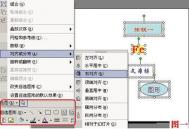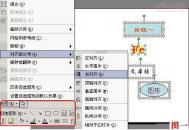PPT多个对象对齐小技巧
PPT多个对象对齐小技巧
我们在制作一张幻灯片的时候,常常要在其中插入如图片、图形、文本框等多个对象,是不是看上去参差不齐呢?那么,如何让它们排列得整整齐齐呢?
解决方法:在PPT 2002中,先执行视图→工具栏→绘图命令,展开绘图工具栏(参见图一),然后同时选中多个需要对齐的对象(参见图一),按绘图工具栏上绘tulaoshi图(R)按钮,在随后弹出一快捷菜单(参见图一)中,展开对齐或分布级联菜单,选中其中一种对齐方式(如右对齐)即可。

图一
小技巧:①用此种方法设置的对齐方式,其实是多个对象向其中一个对象看齐,如上例中,我们选定了右对齐选项后,其余三个对象即刻向最右边一个对象(文本框)看齐了(如图二)。
 [ 查看全文 ]
[ 查看全文 ]
2016-03-31